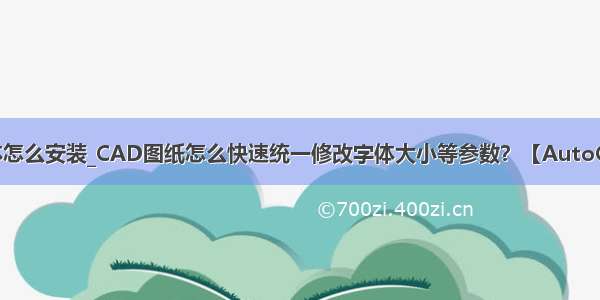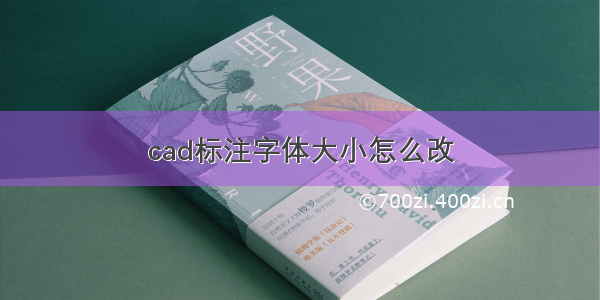AutoCAD是一款十分好用的计算机辅助软件,该软件界面直观大方,给用户提供的暗黑色调界面更加利于工作,底部整体优化后的状态栏也更加实用便捷,功能十分强大,使用起来也很方便。我们在使用这款软件绘制CAD图纸的过程中,往往需要为绘制的图形进行标注,并且在标注后为了达到需要的效果,还要对标注的字体大小进行修改。鉴于有很多新入手这款软件的朋友不知道怎么对其操作,那么接下来小编就给大家详细介绍一下AutoCAD调整标注字体大小的具体操作方法,有需要的朋友可以看一看。
方法步骤
1.首先打开软件,在软件中打开需要调整标注字体大小的图纸,可以看到此时图形上的标注是非常小的,几乎看不见。
2.接着我们在界面上方找到“注释”选项,点击该选项,其下方会出现一个下拉框。
3.我们在下拉框中可以看到很多选项,在这些选项中找到下图所示的标注样式选项并点击即可。
4.然后界面上就会出现一个标注样式管理器窗口,我们在窗口右侧找到“修改”选项,点击该选项再进行下一步操作。
5.紧接着界面上就会弹出一个修改标注样式窗口,我们在窗口中找到“文字高度”选项,该选项后面有一个文本框,根据自己的需要在文本框中输入标注字体高度数值就可以了。
6.在修改标注样式窗口中点击“确定”按钮后,我们在标注样式管理器中找到“置为当前”按钮,点击该按钮即可。
7.完成以上所有步骤后,我们就可以看到标注字体变大了,效果如下图所示,大家可以作为参考。
以上就是小编给大家整理的AutoCAD调整标注字体大小的具体操作方法,方法简单易懂,有需要的朋友可以看一看,希望这篇教程对大家有所帮助。